禁止IIS緩存靜態文件(png、js、html等)背景:
IIS為了提高性能,默認情況下會對靜態文件js、html、gif、png等做內部緩存,這個緩存是在服務器iis進程的內存中的。IIS這麼做在很大程度上可以提高靜態文件的訪問性能,在正常情況下只要靜態文件更新了IIS也會更新緩存。但是如果更新的靜態文件很多就有可能出現緩存不更新的情況。
彎路:
我遇到這樣一個場景,服務器循環更新上萬張股票行情圖片,IIS也會對圖片進行緩存,由於更新的頻率很高,文件很多,就出現了IIS緩存文件超過幾十分鐘都無法更新的情況。
這時候直覺是浏覽器對文件進行了緩存,於是就在IIS的目錄上設置Http頭:Cache-Control:no-cache,但是無濟於事,浏覽器請求服務器端得到的狀態號是200,這可以說明浏覽器確實是從服務器端得到了新的內容,而非讀取浏覽器本地緩存。
如何禁止IIS緩存靜態文件(png、js、html等):
通過設置Http頭不讓浏覽器緩存的方法在這個場景下是行不通的,因為緩存不是出現的客戶端,而是出現在IIS服務器上;所以解決問題還需要從IIS本身入手,通過配置Metabase.xml文件禁止IIS緩存相應目錄下的靜態文件。
1. 首先需要設置IIS允許運行時編輯Metabase.xml文件
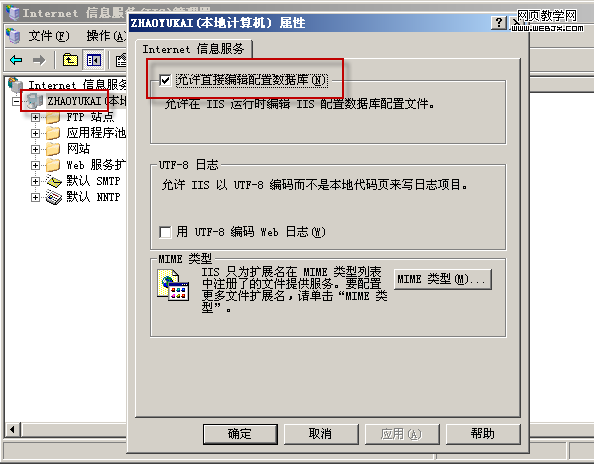
打開IIS,然後打開IIS屬性頁,勾選上“允許直接編輯配置數據庫”選項
2. 在運行中輸入notepad c:\WINDOWS\system32\inetsrv\MetaBase.xml 打開IIS配置文件
3. 在文件中搜索要配置禁止緩存的虛擬目錄名字,找到類似如下配置節
<IIsWebVirtualDir Location ="/LM/W3SVC/1832041641/root/inc"
AccessFlags="AccessRead | AccessScript"
AppFriendlyName="inc"
AppIsolated="2"
AppRoot="/LM/W3SVC/1832041641/Root/inc"
DirBrowseFlags="DirBrowseShowDate | DirBrowseShowTime | DirBrowseShowSize | DirBrowseShowExtension | DirBrowseShowLongDate | EnableDefaultDoc"
Path="D:\publish\inc"
>
</IIsWebVirtualDir>
在IIsWebVirtualDir配置節中添加 MD_VR_NO_CACHE=”1“ 屬性
4. 保存配置文件,重啟IIS即可。
如果想配置服務器上的所有站點都禁用IIS緩存可以通過修改注冊表實現:
編輯注冊表中的 DisableStaticFileCache值,0為啟用,1為禁用 ,該鍵值的位置位於:HKEY_LOCAL_MACHINE\SYSTEM\CurrentControlSet\Services\InetInfo\Parameters
如果該鍵不存在可以新建。
注意事項:
通常情況下我們並不需要禁用IIS的靜態文件緩存,iis會自動根據靜態文件的修改時間自動更新緩存;只有在你遇到非常情況下才有必要禁用IIS緩存。IIS緩存和Http緩存相關頭沒有任何關系,在IIS上加緩存頭沒有辦法清除掉IIS對靜態文件的緩存。